WhatsApp - одно из самых популярных приложений для общения в мире. Многие пользователи Android используют его для отправки сообщений, звонков и передачи файлов. Однако, важно иметь резервную копию своих чатов и медиафайлов, чтобы не потерять важную информацию, если что-то случится с вашим устройством. В этой статье мы расскажем вам, как синхронизировать резервную копию WhatsApp на Android, чтобы сохранить все ваши данные безопасными.
Перед тем, как начать синхронизацию, вам необходимо убедиться, что у вас есть аккаунт Google на вашем Android-устройстве. Затем, убедитесь, что у вас есть достаточно свободного места на Google Диске, чтобы хранить резервную копию WhatsApp. Если у вас недостаточно места, вам придется освободить его или приобрести дополнительное место.
Теперь, когда все готово, следуйте этим простым шагам, чтобы синхронизировать резервную копию WhatsApp на Android. В WhatsApp откройте меню, перейдя в верхний правый угол и нажав на три вертикальные точки. Затем перейдите к настройкам, выбрав «Настройки». В настройках, выберите «Чаты» и затем выберите «Резервное копирование». Здесь, вы можете настроить резервное копирование ваших сообщений, фото, видео и документов. Убедитесь, что у вас включена опция «Включить автоматическое резервное копирование».
Почему важно синхронизировать резервную копию WhatsApp на Android
Синхронизация резервной копии обеспечивает защиту ваших ценных данных, таких как сообщения, фотографии, видео и вложения. Если ваше устройство потеряно, украдено или произошла сбой системы, вам будет легко восстановить свои чаты и файлы.
Без регулярной синхронизации резервной копии вы рискуете потерять все свои данные и сообщения навсегда. Будь то важные деловые переговоры, фотографии из путешествий или долгосрочные обсуждения с друзьями и близкими, все это может быть потеряно в одно мгновение без правильной синхронизации.
Кроме того, синхронизация резервной копии облегчает перенос данных между устройствами. Если вы покупаете новый Android-смартфон или переходите на другое устройство, вы можете легко восстановить все свои чаты и файлы с помощью резервной копии WhatsApp.
Наконец, с резервной копией WhatsApp вы можете быть уверены в сохранности ваших данных в случае повреждения устройства или ненамеренного удаления приложения. В случае проблемы вы всегда сможете восстановить все свои данные и продолжить общение с друзьями и семьей.
Защита от потери данных
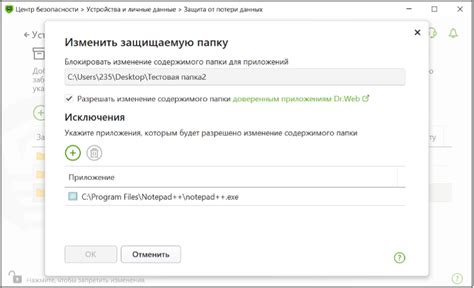
- Автоматическая резервная копия через Google Drive. Следуя простым инструкциям, вы можете настроить автоматическое создание резервной копии данных WhatsApp на своем аккаунте Google Drive. Это обеспечит вам возможность восстановить данные в случае переустановки приложения или смены устройства.
- Ручное создание резервной копии через WhatsApp. В настройках приложения WhatsApp вы найдете опцию "Резервирование", где сможете вручную создать резервную копию своих данных WhatsApp. Это полезно в случае возникновения проблем с автоматической резервной копией через Google Drive.
- Периодическое создание резервных копий на компьютере. Для дополнительной защиты данных вы можете регулярно создавать резервные копии WhatsApp на компьютере. Это можно сделать путем простого копирования папки с данными приложения на компьютер или использования специализированных программ для создания резервных копий.
- Парольная защита резервной копии. Если вы хотите дополнительно защитить свои данные, вы можете установить пароль на резервную копию. Это обеспечит вам дополнительный уровень безопасности и предотвратит несанкционированный доступ к вашим данным.
Правильно настроенная и защищенная резервная копия WhatsApp обеспечивает сохранность ваших ценных данных и позволяет быстро и легко восстановить их в случае необходимости. Позаботьтесь о своей безопасности и следуйте указанным рекомендациям для защиты от потери данных WhatsApp на Android.
Перенос данных на новое устройство
Если вы приобрели новый смартфон или планшет и хотите перенести все свои данные WhatsApp на новое устройство, вам потребуется выполнить несколько простых шагов. Следуя этим инструкциям, вы сможете быстро и легко перенести свои чаты, медиафайлы и другую информацию.
- В первую очередь убедитесь, что вы создали последнюю резервную копию данных на вашем старом устройстве. Для этого откройте WhatsApp, перейдите в настройки и найдите раздел "Чаты". Внутри этого раздела выберите "Резервное копирование" и нажмите кнопку "Создать резервную копию".
- Подключите новое устройство к вашему аккаунту Google и установите на него приложение WhatsApp из Google Play Store.
- Откройте WhatsApp на новом устройстве и пройдите процесс установки. При вопросе о восстановлении данных выберите "Восстановить" и следуйте указаниям на экране.
- Ожидайте, пока WhatsApp загрузит и восстановит вашу последнюю резервную копию данных. Восстановление может занять некоторое время в зависимости от объема ваших данных и скорости интернет-соединения.
- После завершения восстановления вам может потребоваться войти в свой аккаунт WhatsApp, используя свой номер телефона.
- Поздравляю! Теперь все ваши чаты, медиафайлы и другая информация должны быть перенесены на новое устройство и доступны для просмотра и использования.
Теперь вы можете наслаждаться использованием WhatsApp на своем новом устройстве, имея все свои предыдущие данные под рукой. Не забудьте также регулярно создавать резервные копии своих данных, чтобы защитить их от потери или повреждения.
Использование Google Drive

Чтобы использовать Google Drive для резервного копирования WhatsApp, вам понадобится аккаунт Google. Если у вас его нет, создайте новый.
Чтобы настроить резервное копирование на Google Drive, выполните следующие шаги:
- Откройте WhatsApp на своем устройстве Android.
- Перейдите в меню, нажав на три вертикальные точки в правом верхнем углу.
- Выберите "Настройки" и затем "Чаты".
- Выберите "Резервное копирование чатов".
- Нажмите на "Резервное копирование на Google Drive".
- Выберите частоту резервного копирования (ежедневно, еженедельно или ежемесячно).
- Выберите аккаунт Google, который вы хотите использовать для резервного копирования WhatsApp.
- Нажмите "Сохранить" и подтвердите резервное копирование на Google Drive.
Теперь резервная копия вашего WhatsApp будет автоматически синхронизироваться с Google Drive в заданное вами время. Если вы хотите восстановить свою резервную копию на новом устройстве, установите WhatsApp, войдите в свой аккаунт Google и следуйте инструкциям.
Примечание: Проверьте, что у вас достаточно свободного места на Google Drive для хранения резервной копии WhatsApp. Если у вас недостаточно места, вам может потребоваться купить дополнительное место.
Ручное сохранение и экспорт данных
Если вы хотите сохранить резервную копию данных WhatsApp вручную, следуйте этим простым шагам:
- Откройте приложение WhatsApp на своем устройстве Android.
- Нажмите на главное меню, представленное тремя точками в верхнем правом углу экрана.
- Выберите "Настройки" из выпадающего меню.
- В окне "Настройки" нажмите на вкладку "Чаты".
- Выберите "Резервные копии чатов".
- Нажмите на кнопку "Создать резервную копию" для сохранения последних данных WhatsApp на вашем устройстве Android.
Чтобы экспортировать резервную копию WhatsApp на другое устройство или в облачное хранилище, просто перенесите этот файл с резервной копией на нужное место, используя файловый менеджер или отправив его по электронной почте или через облачное хранилище.
Важно: Таким образом, вы сохраняете только чаты и мультимедийные файлы WhatsApp. Другие настройки и данные, такие как список контактов, могут быть сохранены по-другому, например, с помощью синхронизации с аккаунтом Google.